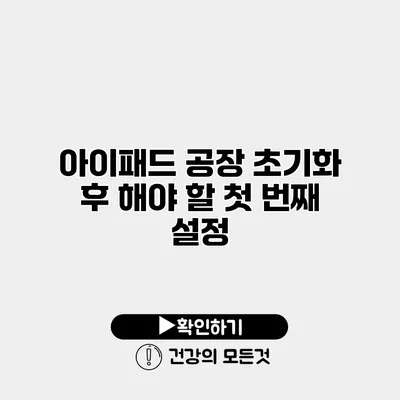아이패드를 공장 초기화한 후 첫 번째 설정을 하는 것은 매우 중요해요. 이 과정을 간과하면 불필요한 문제들이 발생할 수 있어서, 처음 사용자부터 숙련된 사용자까지 모두 알아두어야 할 내용이에요. 자, 그럼 어떤 설정을 해야 할까요?
✅ 클라우드 스토리지의 비밀, 지금 알아보세요!
기본 설정 확인하기
Apple ID 로그인하기
가장 먼저 할 일은 Apple ID로 로그인하는 것이에요. 이 계정은 iCloud, App Store, 그리고 기타 Apple 서비스에 중요한 역할을 하니까요.
- Apple ID가 없다면, 애플 웹사이트에서 무료로 생성할 수 있어요.
- 로그인 후 iCloud를 활성화하면 사진, 문서 등 다양한 데이터가 안전하게 저장되요.
Wi-Fi 연결하기
다음 단계는 Wi-Fi 네트워크에 연결하는 것이에요. 안정적인 인터넷 연결은 앱 다운로드, 업데이트, 그리고 온라인 서비스 이용에 필수적이죠.
- 설정 앱을 열고 “Wi-Fi”를 선택해요.
- 사용 가능한 네트워크 목록에서 원하시는 네트워크를 선택한 후 비밀번호를 입력해요.
패스코드 설정하기
보안을 위해 패스코드를 설정하는 것도 잊지 말아야 해요. 이 패스코드는 내 아이패드에 대한 접근을 보호해 줄 거예요.
- 설정 앱 > “Touch ID & 암호” 또는 “Face ID & 암호”를 선택해요.
- 패스코드를 선택하고, 필요 시 Face ID나 Touch ID를 추가로 설정해 주세요.
✅ 닛산 GTR의 숨겨진 커스터마이즈 기능들을 지금 바로 발견하세요.
추가 설정 옵션
위치 서비스 활성화하기
디바이스의 위치 기반 서비스를 사용하려면 위치 서비스를 활성화해 주세요. 이는 지도, 날씨 앱 등에서 매우 유용하죠.
- 설정 앱 > “개인정보 보호” > “위치 서비스”에서 활성화해요.
앱 및 데이터 전송하기
이전 아이패드에서 데이터나 앱을 이전하고 싶다면 ‘iCloud 백업’에서 복구할 수 있어요. 이를 통해 앱 및 데이터를 간편하게 이관할 수 있어요.
- 초기 설정 중 “앱 및 데이터” 화면에서 “iCloud 백업에서 복구” 선택하기.
- 로그인 후 복구할 백업을 선택해요.
추가 보안 설정
아이패드의 보안을 강화하기 위해 다양한 옵션을 설정할 수 있어요.
- 설정 앱 > “개인정보 보호”에서 “광고 추적 제한”을 활성화하면 사용자 정보를 보호할 수 있어요.
- “비밀번호 변경” 옵션에서 정기적으로 비밀번호를 업데이트하세요.
✅ 아이패드 설정을 한층 더 간편하게 배워보세요.
유용한 설정 팁
Siri 설정하기
Siri는 편리한 음성 비서예요. 음성 명령으로 다양한 작업을 수행할 수 있으니 활성화해보세요.
- 설정 앱 > “Siri 및 검색”에서 Siri를 활성화할 수 있어요.
화면 타임 설정하기
자녀가 있는 경우, 화면 타임 기능을 통해 사용 시간을 관리할 수 있어요. 이 기능을 통해 각 앱 사용량 등을 확인할 수 있어요.
- 설정 앱 > “스크린 타임”에서 활성화해요.
| 설정 항목 | 설명 | 장점 |
|---|---|---|
| Apple ID 로그인 | iCloud 및 Apple 서비스 사용을 위해 필수 | 데이터 안전하게 저장 |
| Wi-Fi 연결 | 인터넷 연결을 위해 필요 | 앱 다운로드 및 업데이트 용이 |
| 패스코드 설정 | 디바이스 보호 | 개인정보 보안 강화 |
| Siri 활성화 | 음성 명령으로 설정 및 조작 | 편리한 작업 수행 |
| 스크린 타임 설정 | 사용 시간 관리 | 자녀 보호 |
결론
이제 아이패드 공장 초기화 후의 필수 설정들에 대해 잘 아셨죠? 아이패드를 공장 초기화한 후의 올바른 설정은 사용자의 경험을 극대화하고 문제를 예방할 수 있어요. 설정을 통해 개인화된 환경을 조성하고, 보안을 강화할 수 있어요. 그러므로 공장 초기화 후 처음 설정하는 과정을 소홀히 하지 마세요. 여러분의 아이패드를 보다 안전하고 효율적으로 사용할 수 있도록 필요한 설정을 마치고, 즐거운 디지털 라이프를 누려보세요!
자주 묻는 질문 Q&A
Q1: 아이패드를 공장 초기화한 후 가장 먼저 해야 할 설정은 무엇인가요?
A1: 가장 먼저 Apple ID로 로그인하는 것이에요. 이 계정은 iCloud와 App Store, 기타 Apple 서비스에 필수적입니다.
Q2: Wi-Fi 연결은 어떻게 하나요?
A2: 설정 앱을 열고 “Wi-Fi”를 선택한 뒤 사용 가능한 네트워크 목록에서 원하는 네트워크를 선택하고 비밀번호를 입력하세요.
Q3: 아이패드 보안을 위해 어떤 설정을 추가로 할 수 있나요?
A3: 패스코드를 설정하고, 위치 서비스를 활성화하며, 광고 추적 제한을 활성화하는 등의 다양한 보안 설정을 할 수 있습니다.